KDE Plasma - одна из самых мощных сред рабочего стола, доступных на Linux. Это очень формальная обстановка, к тому же она неплохо выглядит. Это не совсем так, если вы не можете делать что-то правильно.
Вы можете легко настроить KDE Plasma, воспользоваться множеством удобных функций и сэкономить время, чтобы повысить свою продуктивность, и иметь рабочий стол, который расширяет ваши возможности, вместо того, чтобы что-то мешать вам.
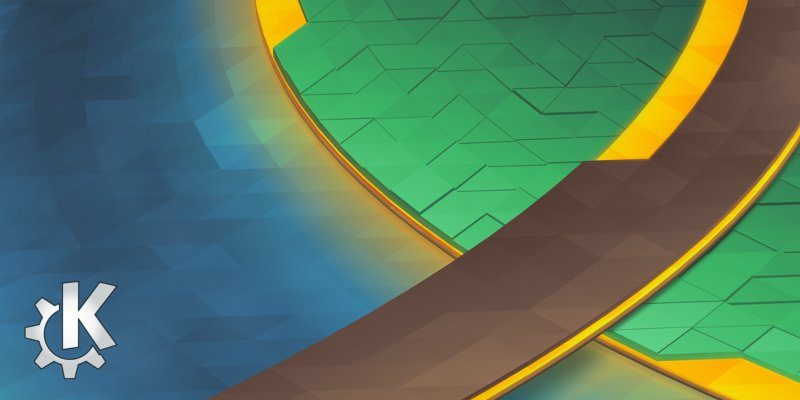
Эти советы не расположены в каком-либо определенном порядке, поэтому вам не нужно расставлять приоритеты. Вы должны выбрать те, которые подходят вашему рабочему процессу.
1. Мультимедийные элементы управления
Это не более чем совет, который стоит принять во внимание. Plasma повсюду поддерживает управление мультимедиа. Вам не нужно открывать мультимедийный проигрыватель каждый раз, когда вам нужно приостановить, возобновить или пропустить песню. Вы можете навести указатель мыши на окно миниатюр или даже управлять мультимедиа, заблокировав экран. Нет необходимости пытаться войти в систему, чтобы изменить песню или из-за того, что вы забыли ее остановить.
2. Круннер
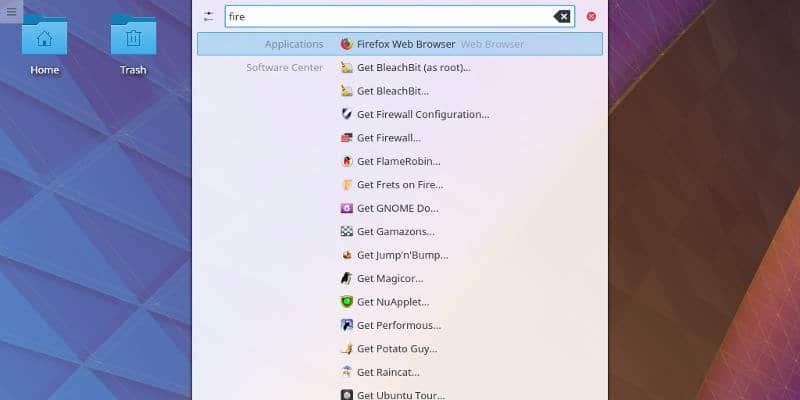
KRunner - это функция рабочего стола Plasma, которую часто недооценивают. Большинство людей используют поиск по плейлисту приложения, чтобы найти программу, которую они хотят запустить. В KRunner это не обязательно.
Чтобы использовать KRunner, убедитесь, что вы сосредоточены на самом рабочем столе. (Щелкните его вместо окна.) Затем начните вводить имя нужной программы. KRunner автоматически откроет его вверху экрана с предложениями. Нажмите Enter или нажмите Enter на номере, который вы ищете. Это намного быстрее, чем запоминать, к какой категории относится ваша программа.
3. Списки переходов

Списки переходов - относительно недавнее дополнение к рабочему столу Plasma. Он позволяет запускать приложение непосредственно в определенном разделе или функции.
Итак, если у вас есть список воспроизведения в строке меню, вы можете щелкнуть правой кнопкой мыши и получить список мест, куда можно пойти. Решите, куда вы хотите пойти, пока находитесь внутри.
4. Подключить КДЕ
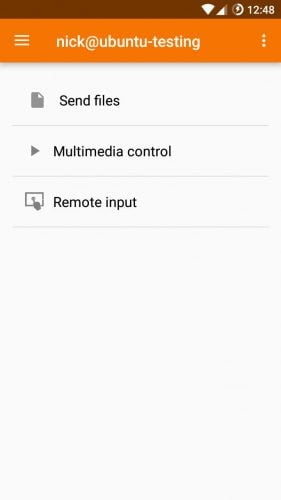
KDE Connect - огромная помощь, если у вас есть телефон Android. Он подключает ваш телефон к рабочему столу, поэтому вы можете легко обмениваться данными между устройствами.
С помощью KDE Connect вы можете видеть уведомления вашего Android-устройства на рабочем столе в реальном времени. Он также позволяет отправлять и получать текстовые сообщения от Plasma, даже не поднимая телефон.
KDE Connect также позволяет отправлять файлы и обмениваться веб-страницами между телефоном и ПК. Вы можете легко переходить с одного устройства на другое, не теряя при этом своих идей.
5. Плазменные хранилища
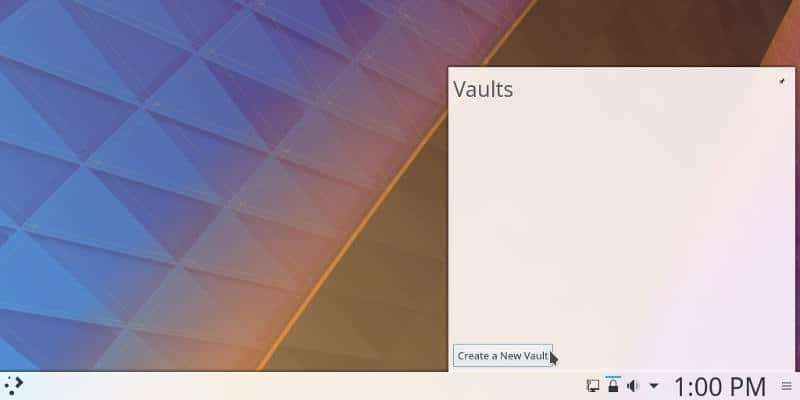
Plasma Vaults - еще одно новое дополнение к рабочему столу Plasma. Это простое решение для шифрования файлов и папок в KDE. Если вы не работаете с зашифрованными файлами, это действительно не сэкономит вам время. Однако если вы это сделаете, Хранилища - гораздо более простой подход.
Plasma Vaults позволяет создавать зашифрованные каталоги как обычный пользователь без root и управлять ими с панели задач. Вы можете монтировать и размонтировать каталоги без необходимости использования внешних программ или дополнительных привилегий.
6. Виджет пейджера
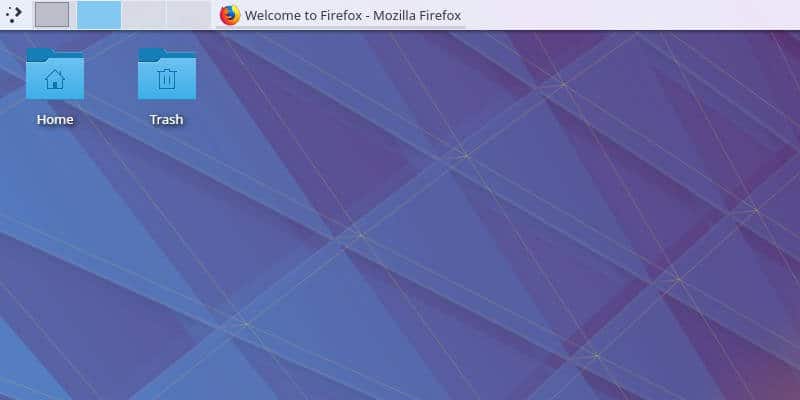
Настройте свой рабочий стол с помощью виджета пейджера. Это позволяет вам легко получить доступ к трем дополнительным рабочим областям для увеличения площади экрана.
Добавьте виджет в строку меню, и вы сможете перемещаться между несколькими рабочими пространствами. Все они имеют размер экрана, поэтому вы можете получить в несколько раз больше общего места на экране. Это позволяет разместить больше окон, не беспокоясь о беспорядке.
7. Создайте док.
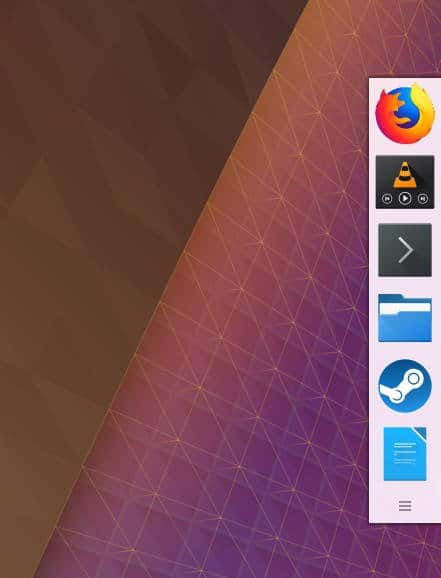
Плазма известна своей гибкостью и помещениями, в которых ее можно приготовить. Используйте это в своих интересах. Если у вас есть программы, которые вы часто используете, подумайте о настройке базы данных в стиле OS X с вашими наиболее часто используемыми приложениями. Вы сможете получить их одним щелчком мыши, вместо того, чтобы просматривать список или вводить их имя.
8. Добавление файлового дерева Dolphin.
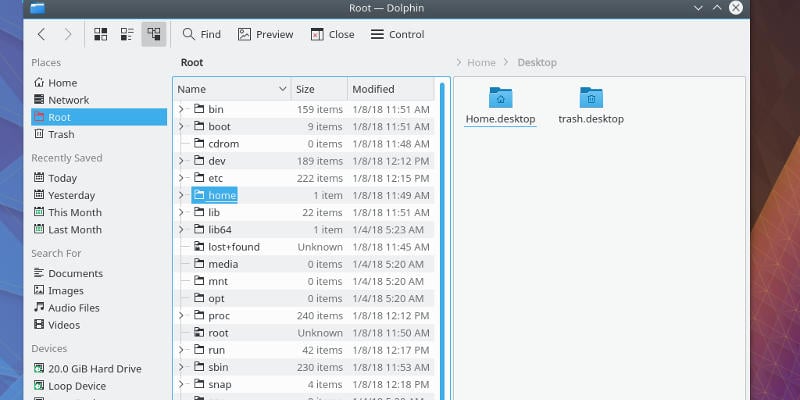
Гораздо проще перемещаться между папками в дереве каталогов. Dolphin, файловый менеджер Plasma по умолчанию, имеет встроенную функцию для отображения списка каталогов в виде дерева сбоку от окна папки.
Чтобы включить дерево каталогов, щелкните вкладку «Управление», затем «Настройка Dolphin», «Просмотр мультимедиа» и «Подробности». Наконец, выберите Расширяемые папки.
Заключение
Помните, что эти советы - всего лишь подсказки. Не пытайтесь заставить себя делать что-то по-своему. Вы можете ненавидеть использование файловых деревьев в Dolphin. Вы не можете использовать пейджер. приличный. Возможно, вы лично используете что-то вроде этих советов, но их здесь нет. Делай то, что тебе подходит. Хотя, по крайней мере, некоторые из них должны серьезно сэкономить время вашего рабочего дня.







